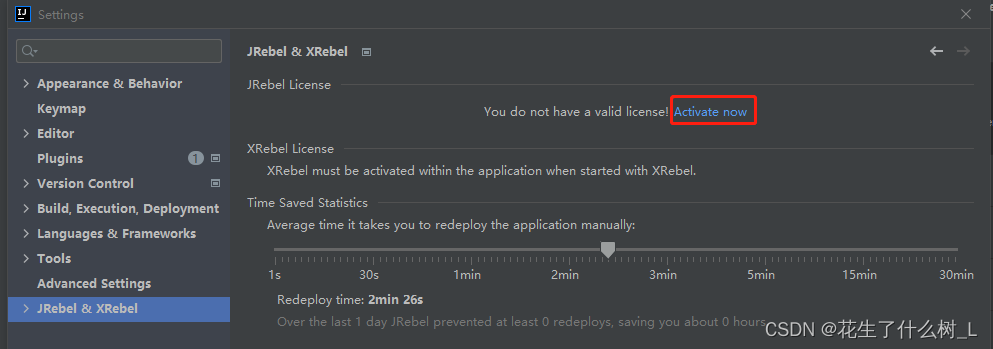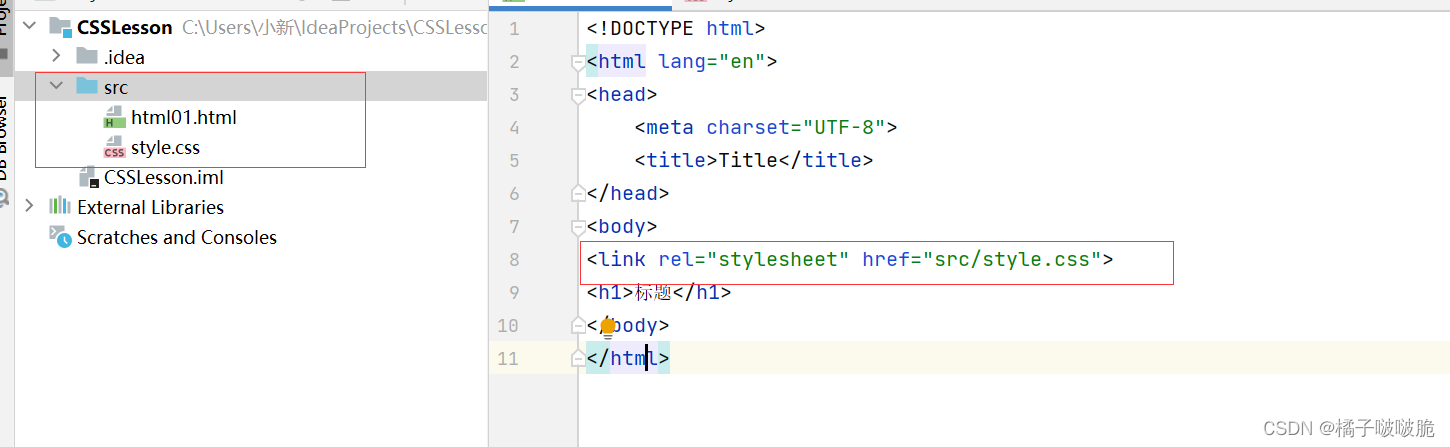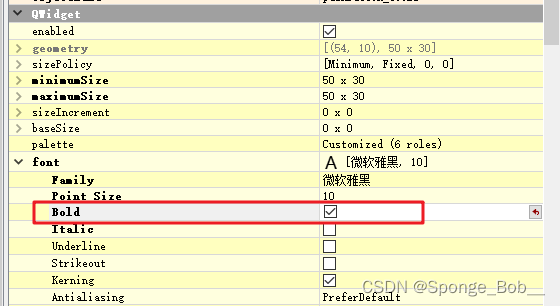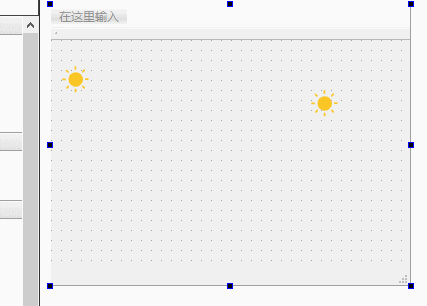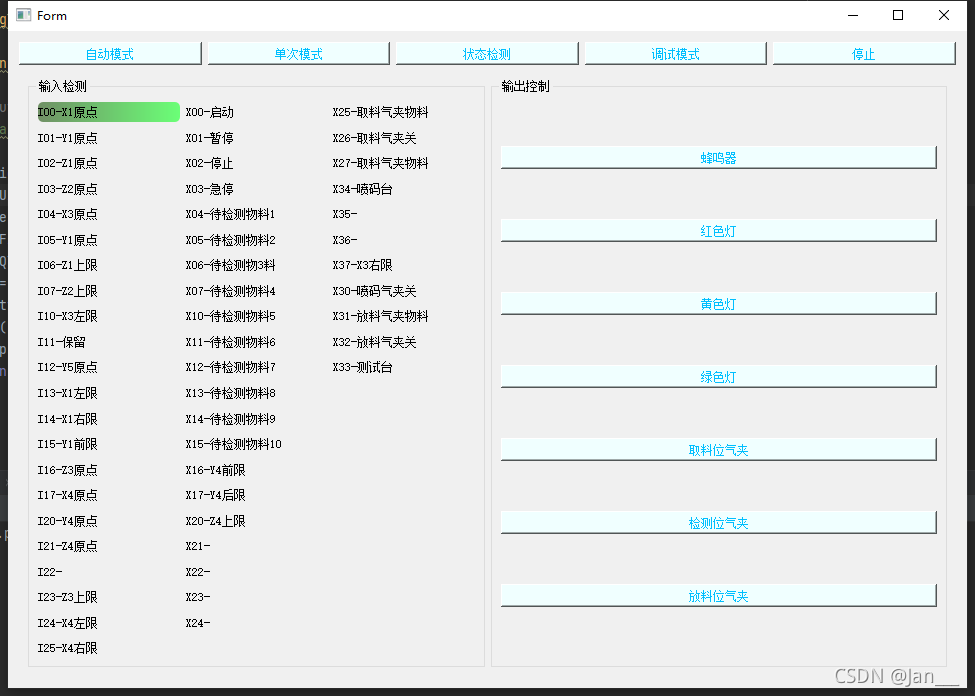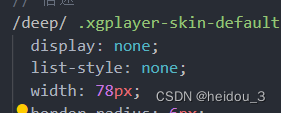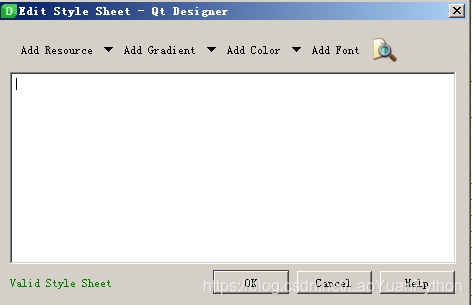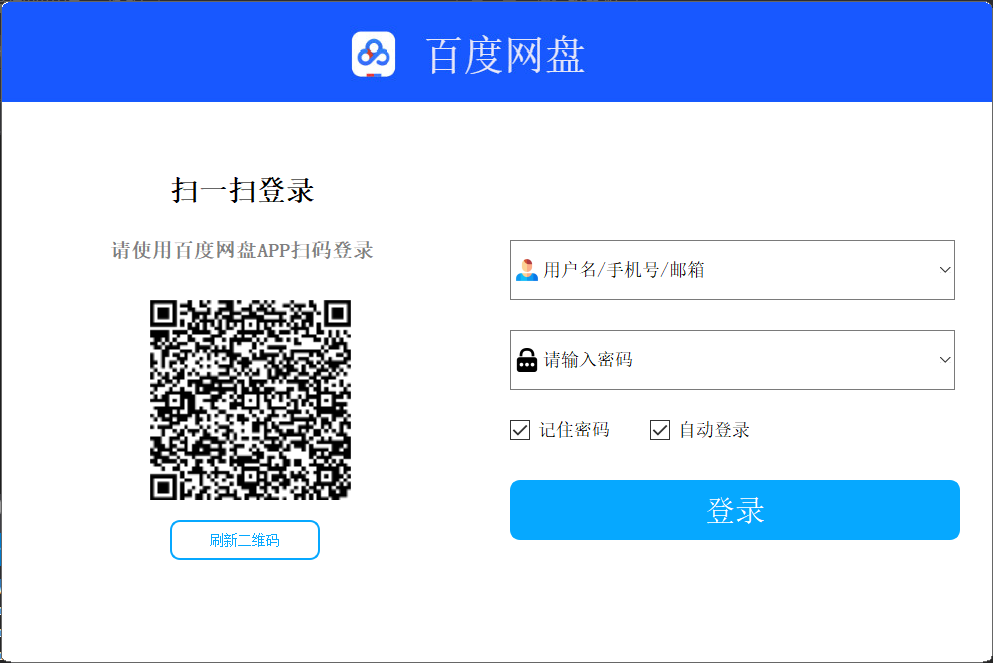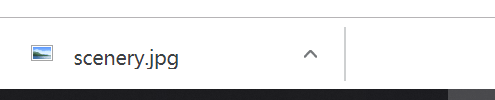目录
- JRebel是什么
- JRebel安装方式
- JRebel激活
- 相关设置
- JRebel的使用
- 热部署不生效解决方案
- 监控无效问题(设置指定的监控目录)
JRebel是什么
JRebel 是国外团队开发的一款收费工具,JRebel 允许开发团队在有限的时间内完成更多的任务修正更多的问题,发布更高质量的软件产品,JRebel 可快速实现热部署,节省了大量重启时间,提高了个人开发效率。
JRebel 是一款 JAVA 虚拟机插件,它使得 Java 程序员能在不进行重部署的情况下,即时看到代码的改变对一个应用程序带来的影响。
JRebel安装方式
- 插件仓库安装(推荐)
打开IDEA,选择File—>Settings—>Plugins—>在右侧选择Marketplace,
在搜索框输入jrebel—>选择搜索结果—>点击Install(安装),如下图。
这里由于已经安装过了所以显示INSTALLED
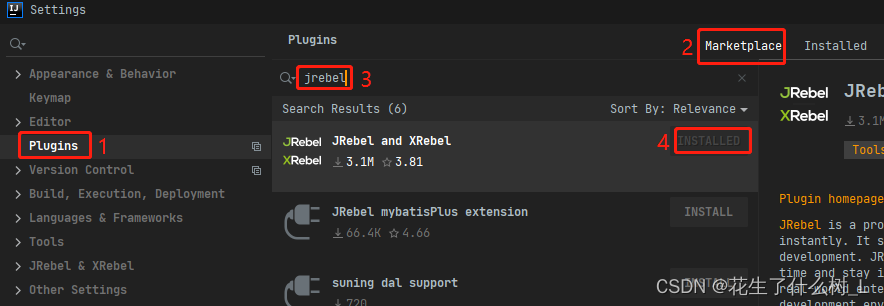
- 下载zip文件包进行安装
下载地址:JRebel下载
按照以下操作步骤进行安装:- 下载插件。
- 下载后,打开IDEA,选择
File—>Settings—>Plugins—>设置按钮—>Installed Plugin from Disk(从文件夹选择已下载的插件安装)。
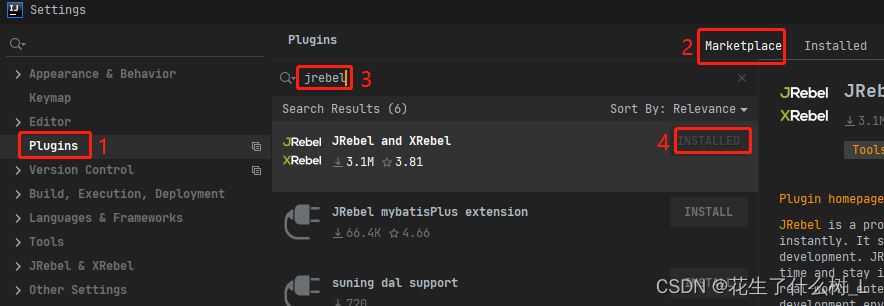
JRebel激活
安装之后需要重启IDEA,JRebel插件会提示需要激活,点击Jrebel Activation进行激活。
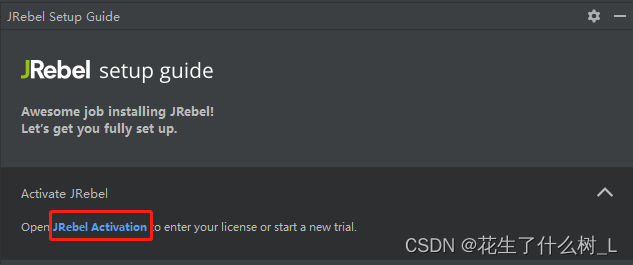
若没有激活提示可打开
File—>Settings—>JRebel & XRebel,点击右侧的Activate now
其中,Team URL可以使用在线GUID地址在线生成GUID
拿到GUID串之后,替换https://jrebel.qekang.com/{GUID}中的{GUID}即可,
下面邮箱地址可随便输入。
如果失败的话,刷新GUID重新替换即可。
如下图:
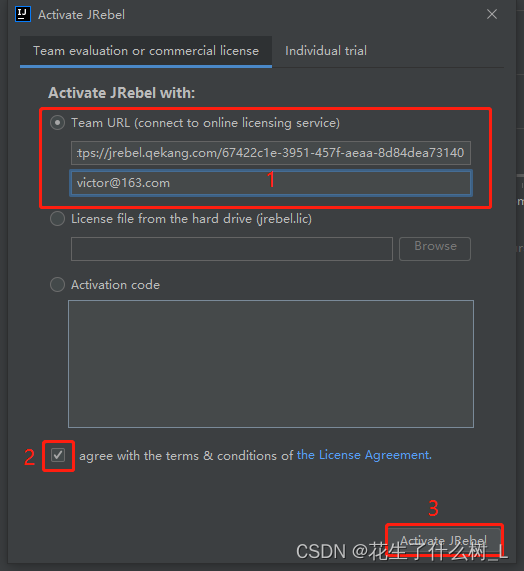
激活成功的提示
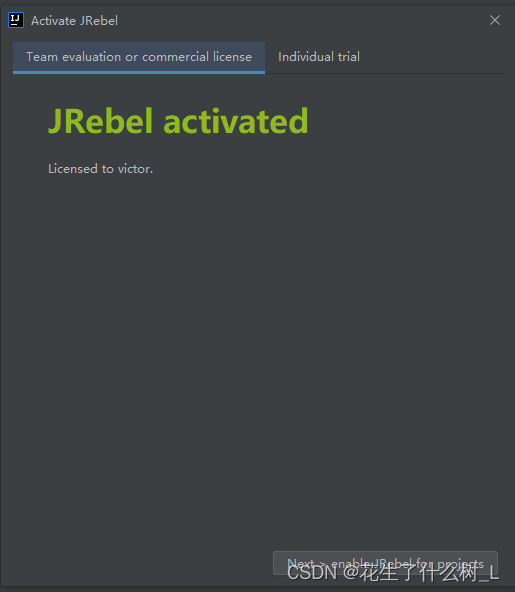
相关设置
- JRebel设置成离线工作模式
选择File—>Settings—>JRebel & XRebel,点击右侧的WORK OFFLINE
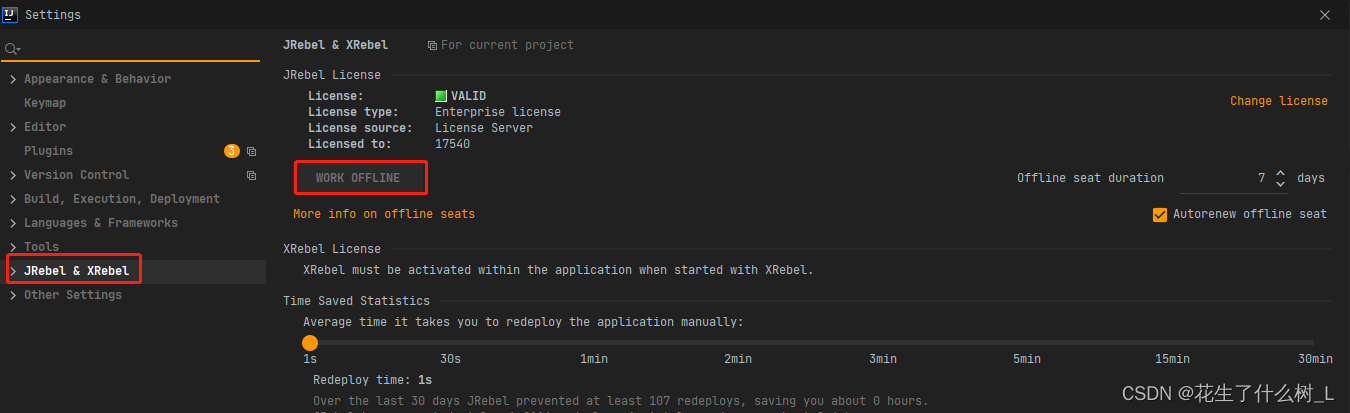
设置成功结果如下图
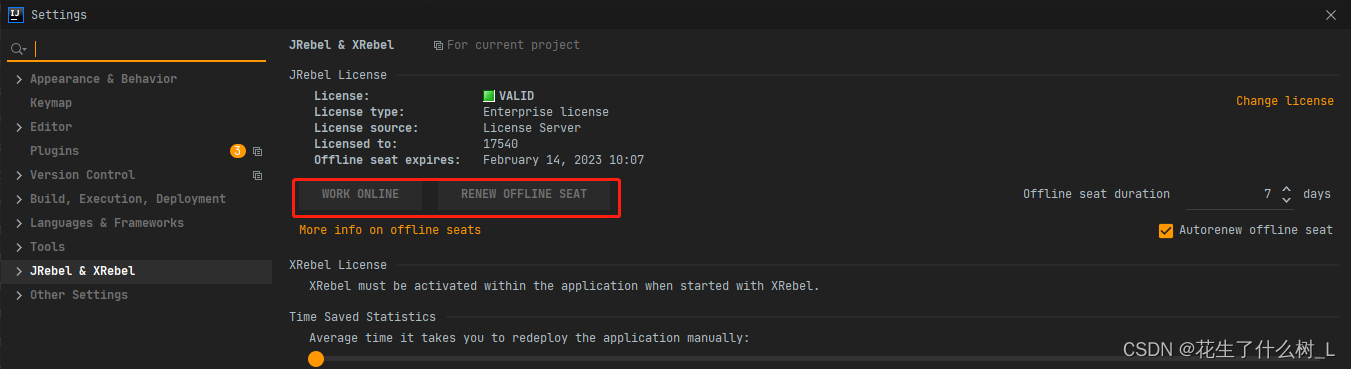
- 设置自动编译
打开File—>Settings—>Build,Execution,Deployment—>Compiler—>勾选Build project automatically。
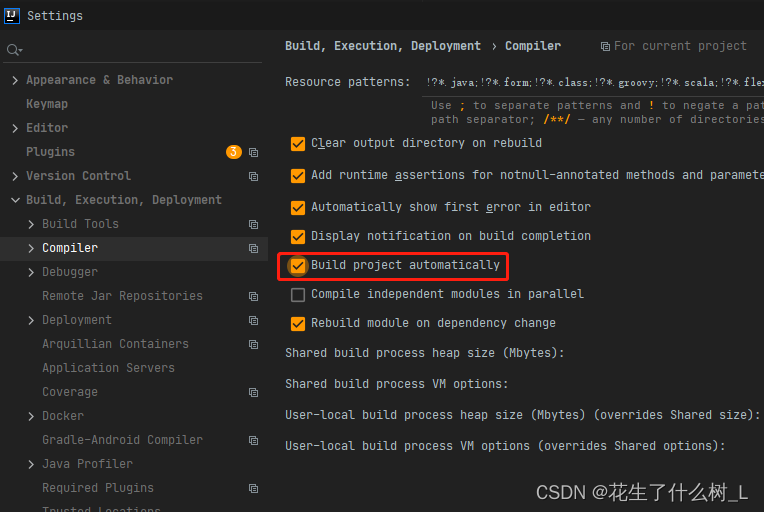
- 打开运行时编译
按快捷键Ctrl+Shift+A, 搜索Registry或者按快捷键Ctrl+Shift+Alt+/,选择Registry。
勾选compiler.automake.allow.when.app.running选项
操作如下图:
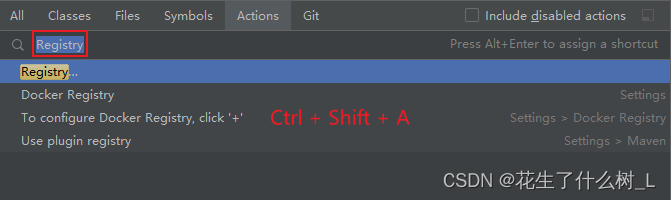
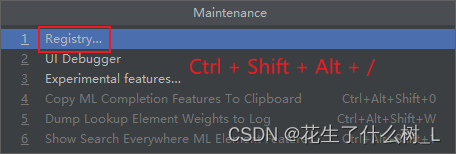

PS: 2021.x.x版本之后的
compiler.automake.allow.when.app.running选项用以上方式找不到了,需要采用以下方式:
打开File—>Settings—>Advanced Settings, 找到右侧的Compiler选项,然后勾选
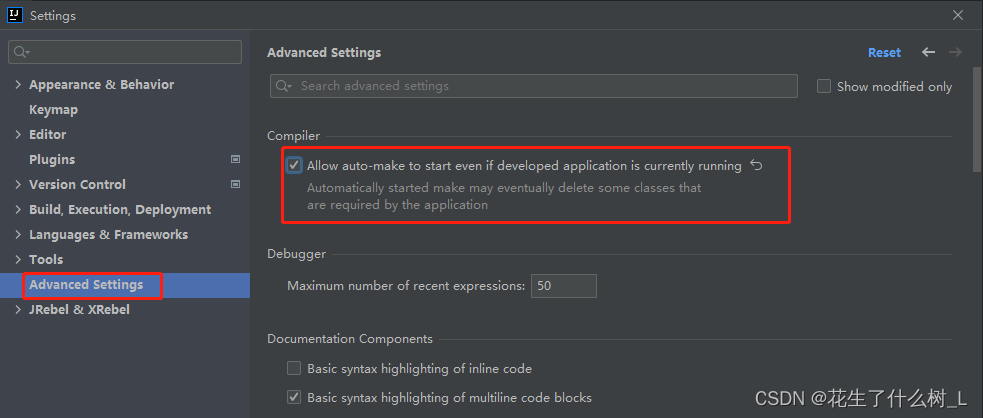
JRebel的使用
- 注意:运行项目时要点击图中红框中的按钮,即可运行:而非原生的idea启动方式
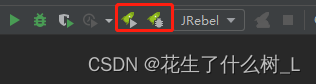
第一个按钮是Run,第二个按钮是Debug。
- 修改热部署时间
打开File—>Settings—>JRebel & XRebel,右侧找到time Saved Statistics
下面有个时间线,可以自己任意调,滑到最左边是1秒生效。
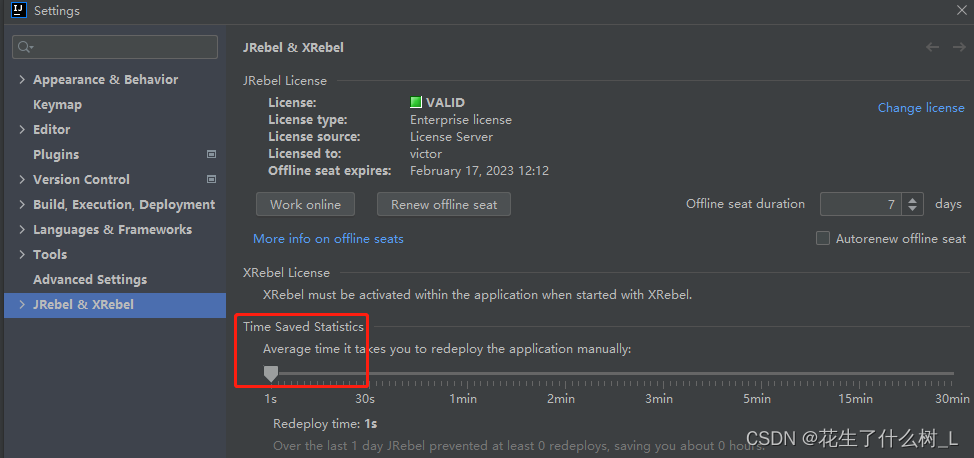
启动项目后控制台输出如下内容即为热部署已生效
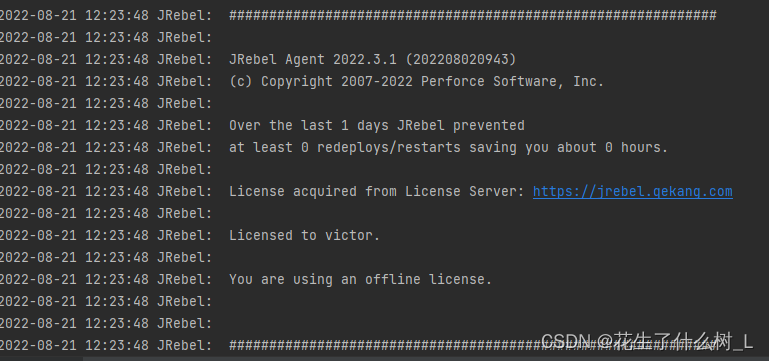
热部署不生效解决方案
- 确保插件安装成功
- 确保启动了编辑器自动编译的功能
- 确保是以Jrebel方式启动
- 确保对项目进行了热部署的设置
在
View—>Tool Windows—>JRebel中打开JRebel的视图,勾选上需要启动热部署的项目,具体效果如下图所示:
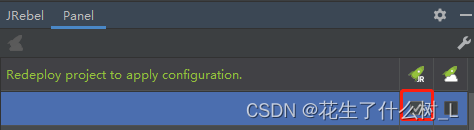
监控无效问题(设置指定的监控目录)
找到Jrebel的配置文件:rebel.xml
修改classpath下面的路径配置,改成当前项目的classes路径即可。

20221219更新
原来的https://jrebel.qekang.com/地址已不可用,现使用另一种方式来激活。
下载激活软件:GitHub地址
下载后点击exe运行该程序,运行成功后如下图:
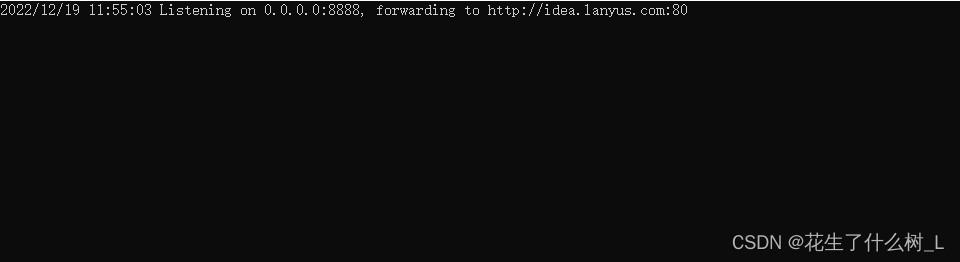
然后打开IDEA激活窗口,原来的URL改为http://127.0.0.1:8888/{GUID},后面的GUID进行替换。其他的操作不变,正常激活即可。
激活完成后再关闭刚才打开的程序窗口。
20230323更新
看到评论反馈说不知道怎么下载的,这里再补充一下
GitHub地址,点击进入之后,找到右边的Releases,如图
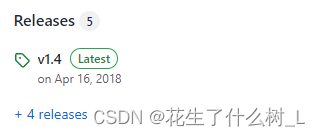
点击vl.4进入,然后根据需要下载对应的版本即可
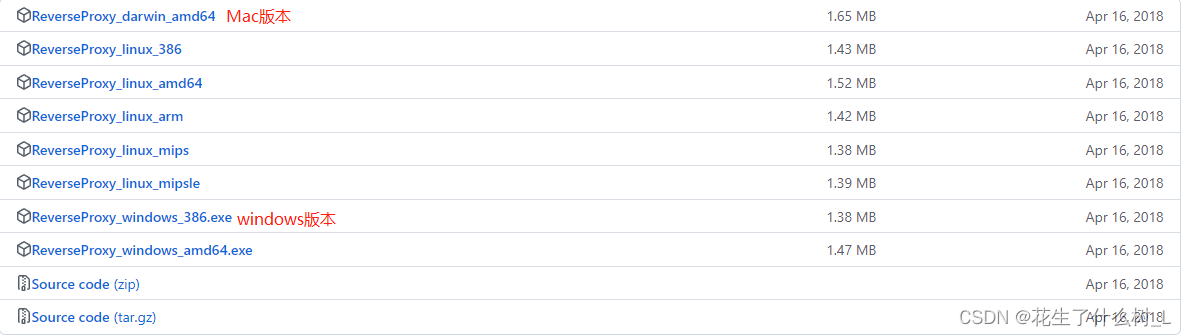
下载慢的小伙伴可以直接访问下面这个链接
下载地址,提取码: dh39
20230616更新,附常见问题解决方案
-
启动项目时控制台输出Unable to connect to license server. Check your network connection and/or VPN settings.
如图
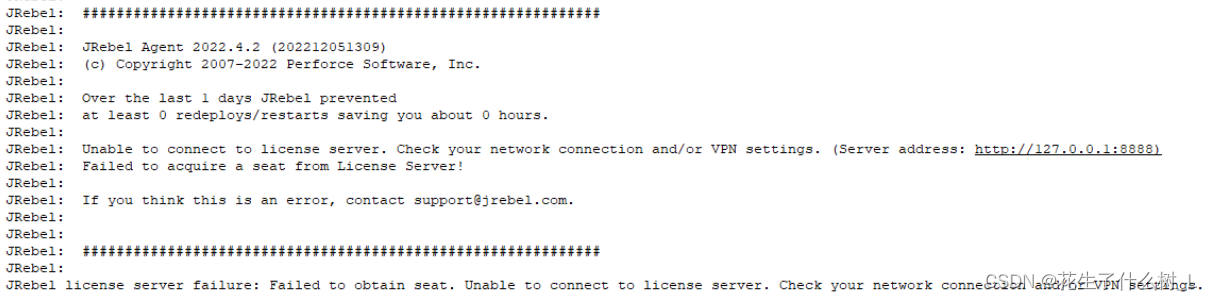
解决方案: 可能是激活的时候出了差错,按照上面的教程重新激活下就ok了。
-
JRebel-JVMTI [FATAL] Couldn‘t write to C:\Users\
该问题是由于安装目录中存在中文名导致Jrebel无法识别
解决方案:
-
打开IDEA, 菜单栏点击
Help->Edit Custom VM Options -
在打开的文件最下面自定义一个启动项
Duser.home=xxx,注意不要含有中文
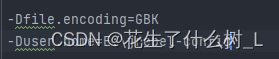](https://img-blog.csdnimg.cn/dccdc1efef324992b7ae8b74f552e4a0.png)
-
点击
File->Settings,打开Jrebel的配置,找到Jrebel的安装路径中的jr-ide-idea目录,默认在C盘,并复制该文件夹到自定义的启动路径中
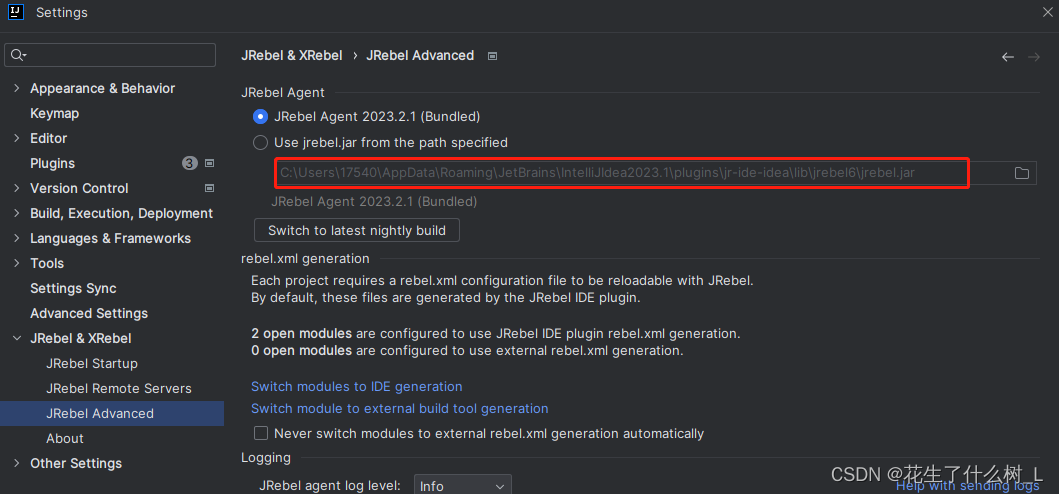
-
在启动路径中,找到
jrebel.jar并复制当前目录

-
修改Jrebel的安装路径,然后重启IDEA,重新运行项目即可
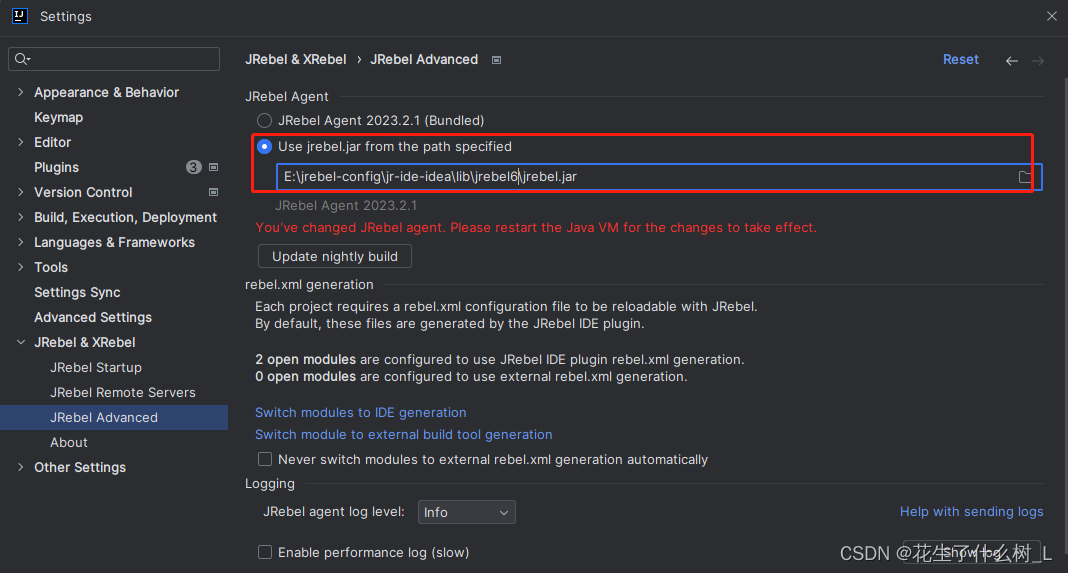
-